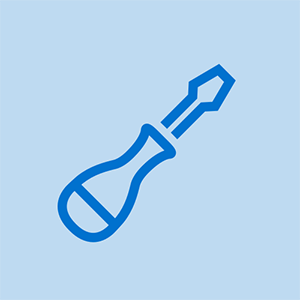ছাত্র-সহযোগী উইকি
আমাদের শিক্ষা প্রোগ্রামের শিক্ষার্থীদের একটি দুর্দান্ত দল এই উইকি তৈরি করেছে।
15 সেপ্টেম্বর, 2016 মুক্তি পেয়েছে। সোনির মূল PS4 এর আপডেট সংস্করণ।
PS4 শক্তিশালী হচ্ছে না
পাওয়ার বাটনটি টিপলে, কনসোলটি চালু হবে না।
পাওয়ার অ্যাডাপ্টার সংযোগ
পাওয়ার অ্যাডাপ্টারটি প্লাগ ইন করা হয়েছে এবং পাওয়ার সূচক চালু রয়েছে তা পরীক্ষা করুন। পাওয়ার সূচকটি চালু না থাকলে অ্যাডাপ্টারটি ত্রুটিযুক্ত হতে পারে। আপনি একটি নতুন অর্ডার করতে এবং এটি প্রতিস্থাপন করতে চাইতে পারেন। অন্য বিকল্পটি ফিট করে এমন একটি পৃথক কেবল চেষ্টা করে। সমস্যাটি এখনও বিদ্যমান থাকলে, এটি হতে পারে যে বিদ্যুৎ সরবরাহ ব্যর্থ হচ্ছে।
বিদ্যুৎ সরবরাহ ক্ষতিগ্রস্থ হয়েছে
PS4 স্লিম পাওয়ার আপ না করার একটি সাধারণ কারণ একটি ত্রুটিযুক্ত বিদ্যুৎ সরবরাহ। একটি শক্ত নীল আলো সূচক (মৃত্যুর ব্লু লাইট) দ্বারা ত্রুটি প্রদর্শিত হতে পারে। পাওয়ারিং প্রক্রিয়া চলাকালীন যদি ফ্যানটি না শোনা যায় তবে এটি শক্তিশালী ইঙ্গিত দেয় যে বিদ্যুৎ সরবরাহ ব্যর্থ হচ্ছে এটি অবশ্যই প্রতিস্থাপন করতে হবে। চেক আউট প্লেস্টেশন 4 স্লিম পাওয়ার সাপ্লাই রিপ্লেসমেন্ট ।
ব্লু লাইট অফ ডেথ প্রেজেন্ট
চালু করার পরে, একটি নীল আলো কয়েকবার জ্বলজ্বল করে, তারপরে কনসোলটি পাওয়ার থেকে বন্ধ হয়ে যায় এবং টিভি থেকে সংযোগ বিচ্ছিন্ন হয়ে যায়।
হার্ড ড্রাইভ সঠিকভাবে বসেনি
হার্ড ড্রাইভটি ঠিক মতো বসে নেই কিনা তা পরীক্ষা করতে, প্রথমে কমপক্ষে সাত সেকেন্ডের জন্য পাওয়ার বোতামটি ধরে রেখে PS4 বন্ধ করুন। তারপরে PS4 এর সাথে সংযুক্ত সমস্ত তারগুলি সরান। হার্ড ডিস্ক ড্রাইভ বে কভারটি স্লাইড করে হার্ড ড্রাইভটি উন্মুক্ত করুন। হার্ড ড্রাইভটি সঠিকভাবে বসে আছে কিনা তা পরীক্ষা করে দেখুন। যদি প্রয়োজন হয় তবে হার্ড ড্রাইভটি ধরে রেখে সিঙ্গল স্ক্রুটি স্ক্রোক করুন এবং হার্ড ড্রাইভটি সামঞ্জস্য করুন যাতে এটি যথাযথভাবে বসে থাকে।
কম টায়ার চাপ হালকা কিন্তু টায়ার ঠিক আছে
বিদ্যুৎ সরবরাহ ক্ষতিগ্রস্থ হয়েছে
আপনার পাওয়ার সাপ্লাই বিএলওডের কারণ হতে পারে। প্রথমে কমপক্ষে সাত সেকেন্ডের জন্য পাওয়ার বোতামটি ধরে রেখে PS4 সম্পূর্ণভাবে বন্ধ করুন। তারপরে, পাওয়ার কেবলটি সরান এবং ক্ষতির জন্য পরীক্ষা করুন। কোনও ক্ষতি উপস্থিত না হলে এটিকে আবার প্লাগ ইন করুন এবং কনসোলটি রিবুট করার চেষ্টা করুন। তারের ক্ষতিগ্রস্থ হলে চেক আউট করুন প্লেস্টেশন 4 স্লিম পাওয়ার সাপ্লাই রিপ্লেসমেন্ট ।
ডিভাইসটি ওয়াইফাইয়ের সাথে সংযুক্ত হচ্ছে না
পিএস 4 টি ওয়াইফাইয়ের মাধ্যমে ইন্টারনেটে সংযুক্ত হচ্ছে না।
মডেম বা রাউটার সংযুক্ত নয়
কনসোল এবং ডাব্লুআইপিআই রাউটারের মধ্যে থাকা সমস্ত তারের এবং সংযোগগুলি সঠিকভাবে প্লাগ ইন করা আছে তা নিশ্চিত করুন।
ওয়াইফাই সেটিংস পুনরায় সেট করা দরকার
এই লিঙ্ক থেকে একটি সনি ফোরামের দিকনির্দেশগুলি অনুসরণ করুন: https: //commune.playstation.com/conten ...
ডিস্ক না পড়া হচ্ছে
PS4 স্লিম ডিস্ক ড্রাইভে প্রবেশ করা ডিস্কটির কোনও প্রতিক্রিয়া জানায় না।
বেমানান ডিস্ক
আপনি যে ডিস্কগুলিকে 'প্লেস্টেশন 4' বলে ব্যবহার করছেন সেগুলি নিশ্চিত করে নিন। পূর্ববর্তী প্লেস্টেশন মডেলগুলি (PS3, PS2, PS1) থেকে প্রাপ্ত ডিস্কগুলি আপনার PS4 স্লিমে কাজ করবে না।
ক্ষতিগ্রস্থ বা স্ক্র্যাচড ডিস্ক
আপনি যে ডিস্কটি ব্যবহার করার চেষ্টা করছেন তা বের করুন এবং কোনও আপাত ক্ষতি বা স্ক্র্যাচগুলির জন্য এটি পরীক্ষা করুন, কারণ তারা PS4 স্লিমটিকে ডিস্কটি পড়তে সক্ষম হতে বাধা দিতে পারে। একটি নরম কাপড় দিয়ে ডিস্ক পরিষ্কার করার চেষ্টা করুন। সেই নির্দিষ্ট ডিস্কটি সমস্যা কিনা তা দেখতে অন্যান্য ডিস্ক ব্যবহার করে দেখুন।
ডিস্ক নাইট-সাইড আপ
আপনি যখন ডিস্ক ড্রাইভে ডিস্ক স্থাপন করবেন তখন নিশ্চিত হয়ে নিন যে গেমটির নামের সাথে থাকা অংশটি (চকচকে নয়, প্রতিবিম্বিত দিক নয়) মুখোমুখি হয়েছে।
ডিস্ক ড্রাইভের অভ্যন্তরে বিদেশী অবজেক্ট রয়েছে
যদি কয়েন বা কার্ডের মতো বিদেশী অবজেক্টগুলি কোনওভাবে এটিকে ডিস্ক ড্রাইভের মধ্যে তৈরি করে, তবে এই বিষয়গুলি বের করার জন্য আপনাকে ডিস্ক ড্রাইভটি সরিয়ে ফেলতে হবে। চেক আউট প্লেস্টেশন 4 স্লিম ডিস্ক ড্রাইভ প্রতিস্থাপন ।
অপটিকাল ড্রাইভ ইস্যু
যদি উপরের কোনও বিষয়ই ডিস্কটি না পড়ার কারণ হয়, তবে অপটিকাল ড্রাইভ সিস্টেমটিতে সমস্যা হতে পারে an PS4 স্লিমের জন্য আমাদের কাছে এখনও একটি অপটিকাল ড্রাইভ প্রতিস্থাপন গাইড নেই তবে PS4 প্রো থেকে প্রাপ্ত এই গাইডটি সহায়ক হতে পারে: প্লেস্টেশন 4 প্রো অপটিকাল ড্রাইভ প্রতিস্থাপন ।
কনসোল ওভারহিটিং
কনসোলটি স্পর্শের জন্য অত্যন্ত গরম এবং সিস্টেমটি কখনও কখনও বন্ধ হয়ে যায় বা হিমশীতল হয়। ক্রমাগত গরম বাতাসকে ঠেলে দেওয়ার সময় ফ্যানটি জোরে দৌড়ায়।
এয়ার সার্কুলেশন ভেন্টগুলি অবরুদ্ধ করা
কনসোলটি সরান যাতে সমস্ত বায়ুচলাচল স্লট দম মুক্ত হয় to এটি পছন্দনীয় যে প্লেস্টেশন 4 স্লিম কার্পেটে নেই কারণ কার্পেট ভেন্টগুলি দম বন্ধ করে দেয়, একটি সমতল শক্ত পৃষ্ঠ আরও ভাল।
হট রুম টেম্পারেচার
আপনার প্লেস্টেশন 4 স্লিম শীতল ঘরে বা অঞ্চলে রয়েছে তা নিশ্চিত করুন। ঘর গরম হলে, PS4 ধীর হয়ে চলবে এবং ক্ষতিগ্রস্থ হতে পারে। কনসোলটি এমন ঘরে রাখুন যাতে ভাল বায়ুপ্রবাহ থাকে।
নোংরা ফ্যান
কোনও ধুলা বাড়ানো থেকে পাখা পরিষ্কার করতে ভেন্টগুলিতে বায়ু উড়িয়ে শুরু করুন। যদি এটি পর্যাপ্ত না হয় তবে ভক্তের পথে কিছুই নেই তা নিশ্চিত করার জন্য কনসোলকে বিচ্ছিন্ন করুন। যদি ফ্যানটি ঘুরছে না তবে কোনও ত্রুটি হতে পারে এবং একটি প্রতিস্থাপন কেনা এবং ইনস্টল করা প্রয়োজন হতে পারে। চেক আউট প্লেস্টেশন 4 স্লিম ফ্যান সিস্টেম প্রতিস্থাপন ।
ডিস্ক অটো-ইজেক্টিং বা PS4 থেকে বের করার প্রত্যাখ্যান
কনসোলটি একটি ডিস্ককে প্রত্যাখ্যান করে, ডিস্কটি ক্রমাগত বের করে দেয়, বা প্রবেশ করা ডিস্কটি প্রকাশ করতে অস্বীকার করে।
পুরানো সিস্টেম সফ্টওয়্যার
সর্বশেষতম সিস্টেম সফ্টওয়্যার ইনস্টল করা আছে তা নিশ্চিত করতে 'সেটিংস' এ 'সিস্টেম সফ্টওয়্যার আপডেট' চেক করুন। এরপরে, আপনি সিস্টেমের পাওয়ারটি বন্ধ করে, সমস্ত সংযুক্ত কেবল পুনরায় সন্নিবেশ করে এবং দুটি বীপ শোনার আগ পর্যন্ত পাওয়ার বোতামটি ধরে রেখে পাওয়ার চক্রটি পুনরায় চালু করতে পারেন। তিন মিনিটের পরে, সমস্ত কেবল পুনরায় সংযুক্ত করুন এবং সিস্টেমটি পুনরায় বুট করুন।
ক্ষতিগ্রস্থ বা স্ক্র্যাচড ডিস্ক
আপনি যে ডিস্কটি ব্যবহার করার চেষ্টা করছেন তা বের করুন এবং কোনও আপাত ক্ষতি বা স্ক্র্যাচগুলির জন্য এটি পরীক্ষা করুন, কারণ তারা PS4 স্লিমটিকে ডিস্কটি পড়তে সক্ষম হতে বাধা দিতে পারে। একটি নরম কাপড় দিয়ে ডিস্ক পরিষ্কার করার চেষ্টা করুন। সেই নির্দিষ্ট ডিস্কটি সমস্যা কিনা তা দেখতে অন্যান্য ডিস্ক ব্যবহার করে দেখুন।
আলগা স্ক্রু
ডিভাইসটির একটি শিথিল স্ক্রু ভুলবশত সিস্টেমটিকে ট্রিগার করে ভেবেছিল যে রক্ষণাবেক্ষণ করা হচ্ছে। আপনার আটকে থাকা ডিস্কটিকে ম্যানুয়ালি বের করতে, আপনার প্রথমে কনসোলটি পাওয়ার ও সমস্ত তারের সংযোগ বিচ্ছিন্ন করা উচিত। আপনার হাত দিয়ে, পিএস 4 এর চকচকে কভারটি খুলুন এবং একটি অভ্যন্তরীণ শটগুলির নীচে পাওয়া 'ম্যানুয়াল-ইজেক্ট' স্ক্রুটি সনাক্ত করুন। স্ক্রু ড্রাইভারটি ব্যবহার করুন এবং স্ক্রুটিকে ঘড়ির কাঁটার দিক দিয়ে মোড়ান। কভার এবং তারগুলি প্রতিস্থাপন করুন এবং সিস্টেমটি পুনরায় বুট করুন।
কিভাবে আইফোন হার্ড রিসেট 11
ডিস্ক ড্রাইভ ভাঙা
আপনার ডিস্ক ড্রাইভটি কেবল যান্ত্রিকভাবে ভেঙে যাওয়ার কারণে ডিস্কগুলি বের করতে সক্ষম হতে পারে না। চেক আউট প্লেস্টেশন 4 স্লিম ডিস্ক ড্রাইভ প্রতিস্থাপন ।